Hur man tar bort ditt VSCO-konto
Obs: I nästa ämne du kommer att läsa kommer du att lära dig om: Hur man tar bort ditt VSCO-konto
VSCO står för online photo delivery company och skapades som en nischapp för fotografer att visa upp sitt arbete.
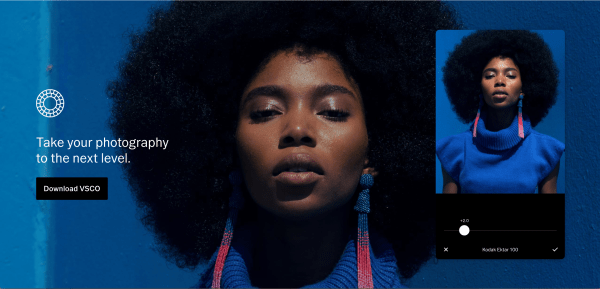
Även om VSCO är en fantastisk app med en mycket stark gemenskap, är den definitivt inte för alla. Hans passion för samtidskonst och fotografi gör honom olämplig för mer avslappnade användare. Och även om medlemsavgiften är rimlig på bara $19,99 per år, kostar det mycket att ha ett professionellt medlemskap på sajten.
Om du har använt VSCO och har bestämt dig för att det inte längre är platsen för dig, kommer denna artikel att visa dig hur du tar bort ditt konto.
Så här inaktiverar du ditt VSCO-konto
Att ta bort ett VSCO-konto är lyckligtvis väldigt enkelt. Innan du gör det kanske du vill vidta ytterligare åtgärder för att säkerställa att din kontoinformation och ditt innehåll raderas.
Låt oss ta en titt på hur du tar bort ditt kontoinnehåll och inaktiverar det en gång för alla.
Ta bort din VSCO-bild
Det första steget för att verkligen ta bort dig själv från VSCO är att ta bort dess innehåll. När du inaktiverar ett medlemskap, tenderar VSCO att behålla din kontoinformation. Så för att lämna plattformen helt måste du ta bort ditt innehåll manuellt.
- Öppna VSCO-appen på din enhet och se till att du är inloggad.
- Välj ansiktsikonen längst ned till höger för att komma åt din profil.
- Välj en bild och tryck på ikonen med tre punkter i det övre högra hörnet.
- Välja Radera för att radera bilder
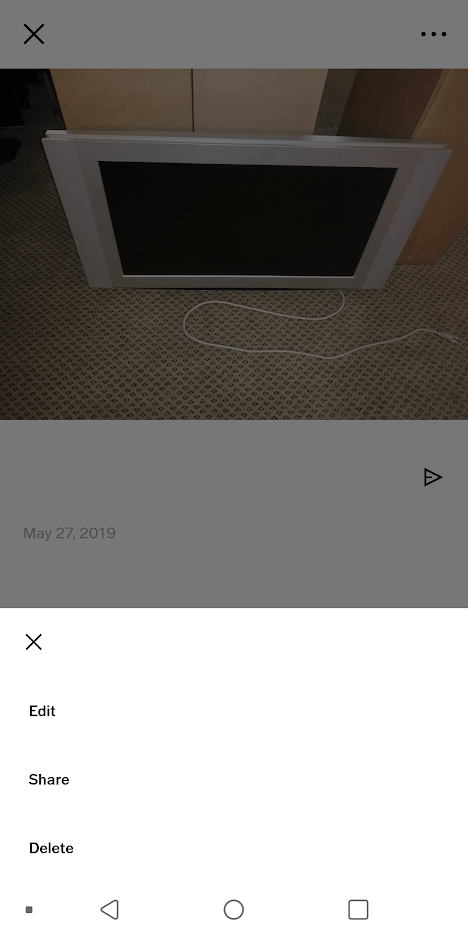
Du kan också behöva ta bort bilder som andra har lagt till i din samling.
- Öppna VSCO-appen på din enhet och se till att du är inloggad.
- Välj ansiktsikonen längst ned till höger för att komma åt din profil.
- Välj klockikonen och välj bilden du vill ta bort.
- Välj ikonen “-” för att ta bort den från samlingen.
- Bekräfta ditt val att ta bort det.
Eftersom du måste ta bort varje foto manuellt kan processen ta lång tid. Men om du vill ta bort dig själv helt från VSCO är detta ett nödvändigt steg.
Ta bort ditt VSCO-konto
När dina bilder har raderats har du två alternativ om du inte längre vill använda VSCO: du kan avaktivera din profil och lämna den inaktiv, eller så kan du inaktivera den permanent.
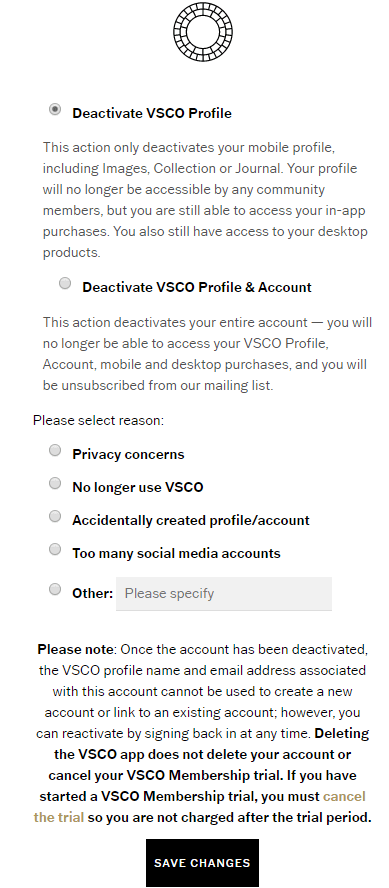
Så här inaktiverar du din VSCO-profil:
- Logga in på ditt VSCO-konto och navigera till denna inaktiveringssida.
- Välja Inaktivera VSCO .-profil och följ magikern.
- Bekräfta inaktiveringen av din VSCO-profil.
Om du inaktiverar din VSCO-profil kommer dina rutnät, samlingar och loggar att tas bort från offentlig visning, men ditt konto förblir intakt. I princip kommer det inte att fungera, men det lever fortfarande.
Så här inaktiverar du din VSCO-profil och ditt konto:
- Logga in på VSCO och navigera till den här sidan. Detta är samma sida som den föregående.
- Välja Inaktivera VSCO-konton och profiler och följ magikern.
- Bekräfta inaktiveringen av ditt VSCO-konto.
Om du vill ta bort ditt VSCO-konto via e-post kan du:
- E-post (e-postskyddad) och lägg till ämne Radera Ta bort mitt VSCO-konto. Detta kan ta längre tid än att göra via webbplatsen.
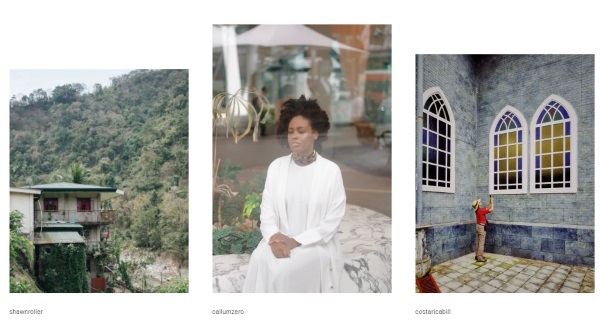
Obs: Att inaktivera ditt konto tar inte bort det. Du kommer inte längre att kunna komma åt de resurser du har eller de köp du har gjort. (Du kanske vill ladda ner de resurser du behöver innan du gör det så att du inte förlorar dem.)
Du kan återaktivera ditt konto genom att logga in igen. Det betyder att allt du gör för att avaktivera ditt konto kommer att hindra dig från att använda det. Om du kan återaktivera ett konto måste det fortfarande finnas kvar för att kunna återaktiveras. Detta är inte idealiskt ur ett integritetsperspektiv, så om du verkligen vill ta bort ditt konto måste du först radera alla dina bilder.
Slutgiltiga tankar
Att ta bort profiler på sociala medier är ofta onödigt komplicerat. Lyckligtvis är det enkelt att göra det i VSCO och genom att följa stegen ovan kan du tillfälligt eller permanent inaktivera ditt konto.
Letar du efter fler VSCO-resurser?
Kolla in vår handledning om hur du suddar bakgrunden i VSCO.
Vill du få kontakt med andra synproffs? Kolla in vår guide för att få nya vänner på VSCO.
